În acest tutorial îți voi arăta cum poți salva grafica vectorială creată în formatul Scalable Vector Graphics (SVG). Fișierele SVG sunt deosebit de potrivite pentru utilizarea pe Internet, deoarece au nevoie de puțin spațiu de stocare și pot fi scalate la orice dimensiune fără a-și pierde calitatea. Indiferent dacă ai un logo de firmă, un icon sau o desenare - după ce ai creat grafica vectorială în Inkscape, te voi familiariza cu procesul de salvare, astfel încât să poți utiliza optimal creațiile tale pentru Web.
Cele mai importante concluzii
- Fișierele SVG oferă scalabilitate mare și dimensiuni mici.
- Inkscape salvează grafica vectorială în formatul SVG, care conține informații speciale despre straturi și linii de ghidare.
- Există diferite tipuri de SVG-uri: SVG-ul nativ Inkscape și SVG-urile optimizate, care sunt mai potrivite pentru Web.
Ghid pas cu pas
Pentru a salva grafica vectorială în formatul SVG, urmează acești pași:
Mai întâi trebuie să te asiguri că design-ul tău este finalizat în Inkscape. Dacă este cazul, fă clic pe Fișier în bara de meniuri de sus.
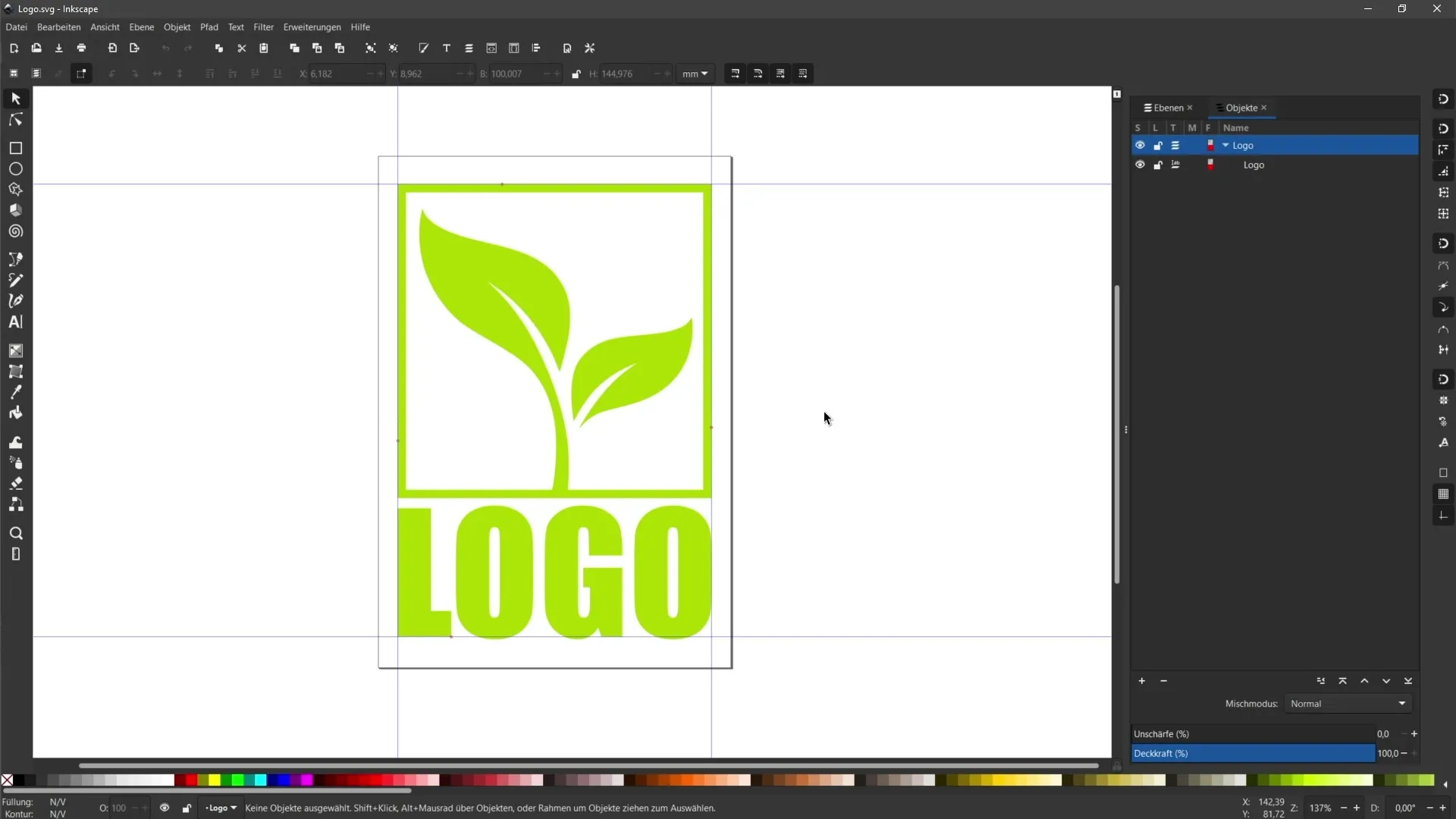
În meniul derulant, selectezi opțiunea Salvează sub. Aceasta va deschide o fereastră nouă în care poți selecta locația și tipul de fișier.
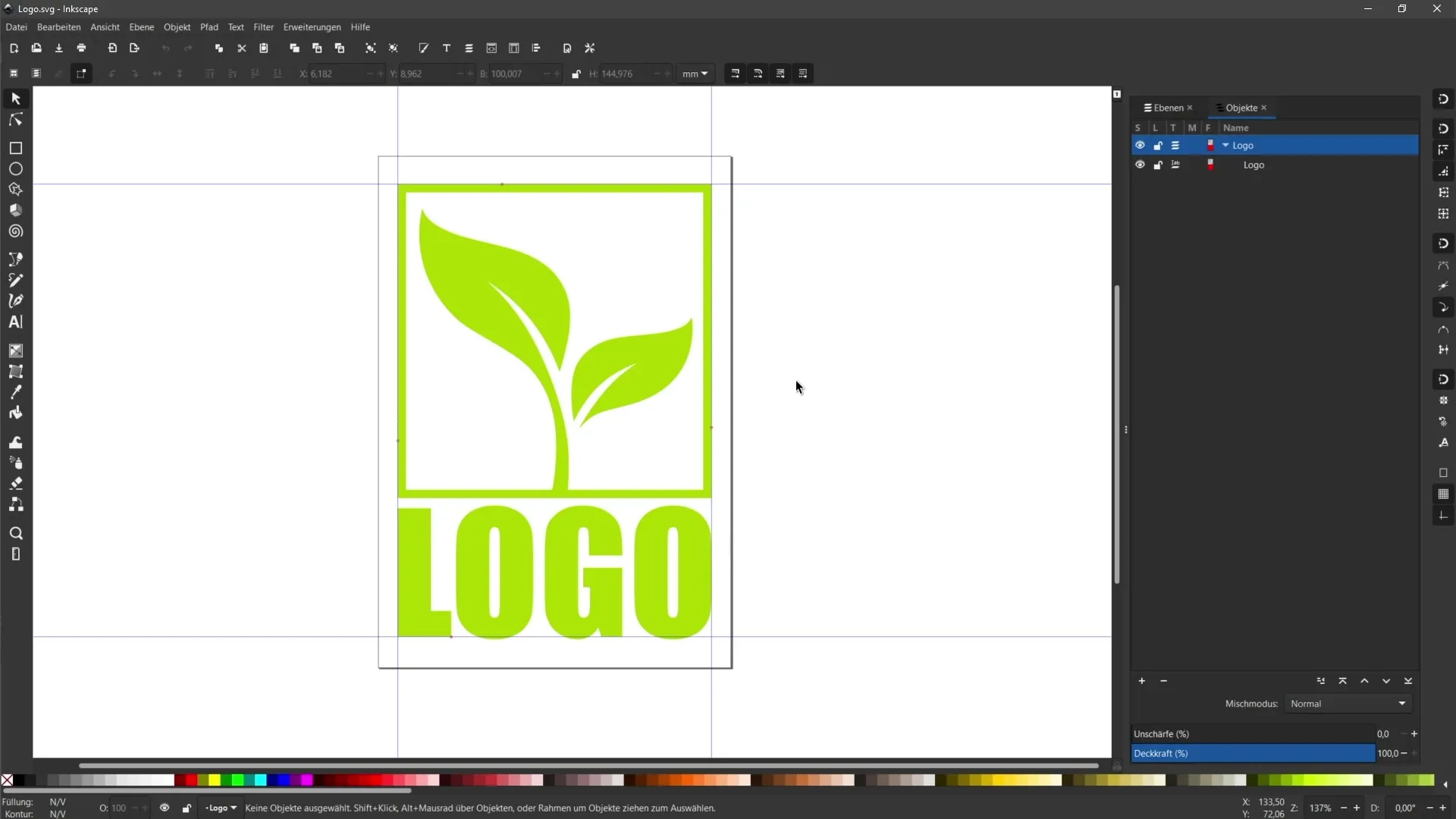
În mod implicit, Inkscape salvează în propriul său format SVG, care conține informații despre straturile și structura design-ului tău. Pentru utilizarea în Web, este mai bine să folosești o variantă optimizată. Găsește locația pe discul tău pe care dorești să salvezi fișierul.
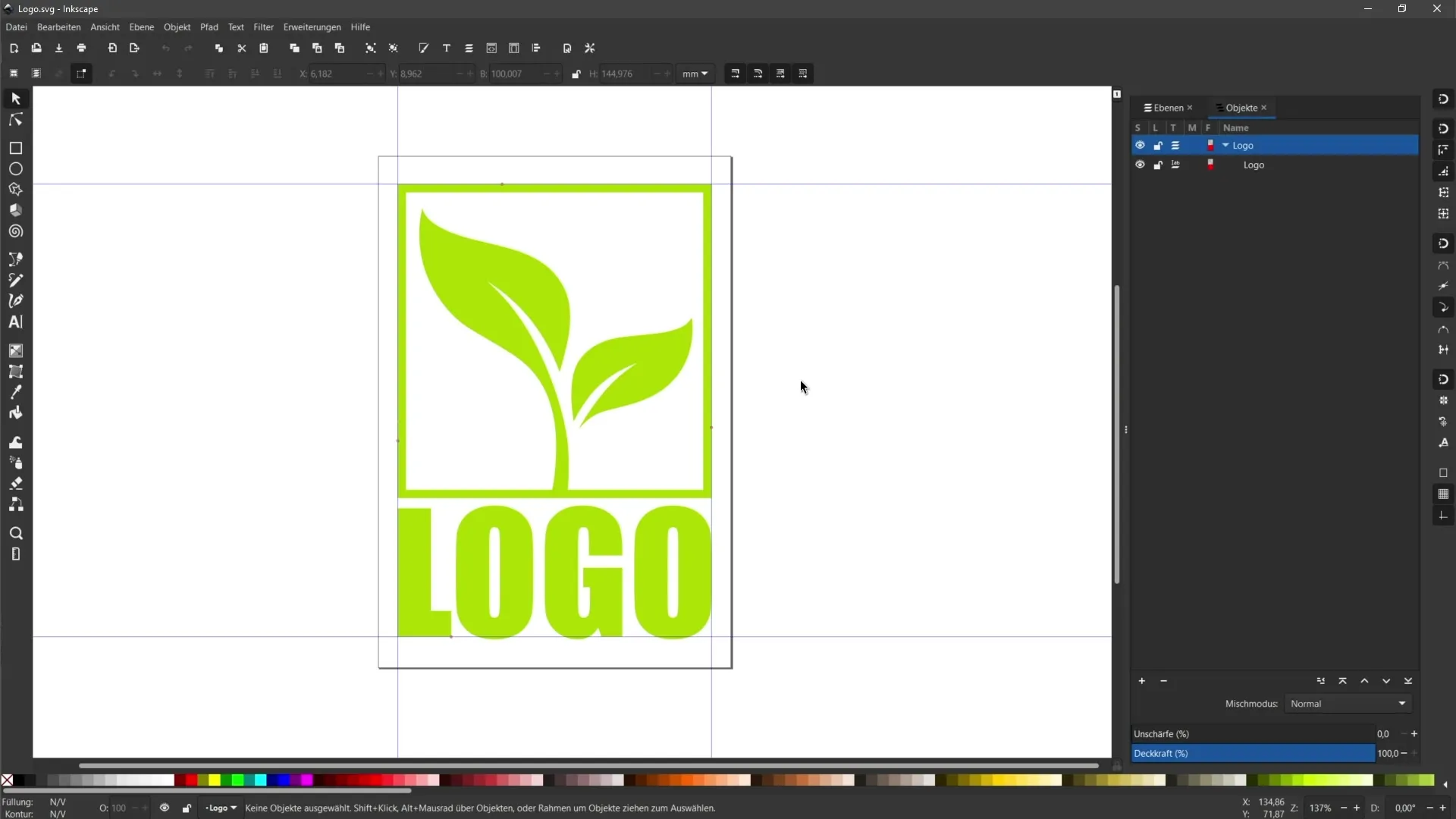
În meniul derulant pentru tipul de fișier, alege fie SVG normal, fie SVG optimizat. Pentru prima încercare, alege SVG normal.
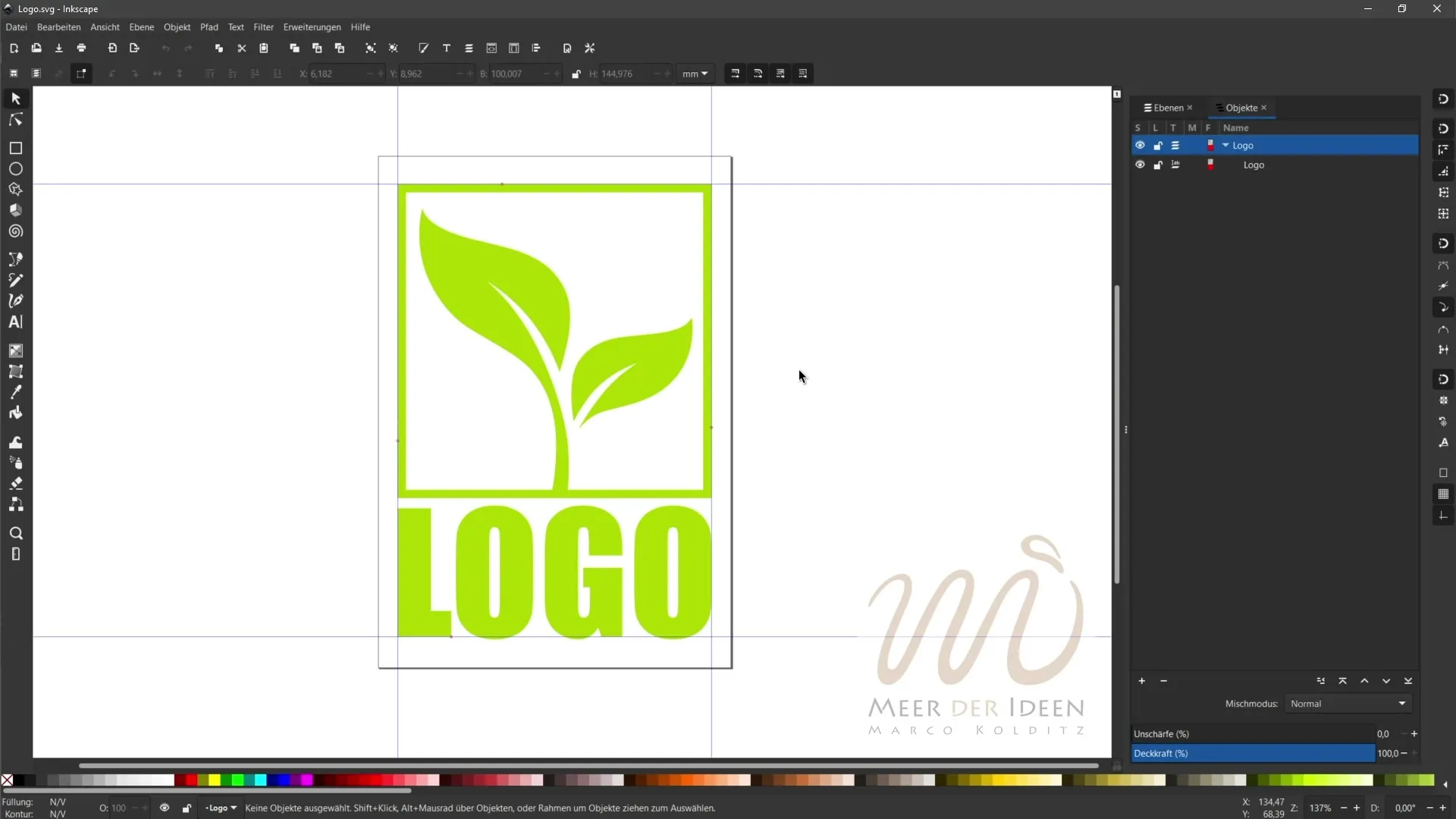
Dă un nume fișierului, de exemplu Logo_normal, și confirmă prin Salvează. Acest fișier este acum salvat în formatul SVG normal.
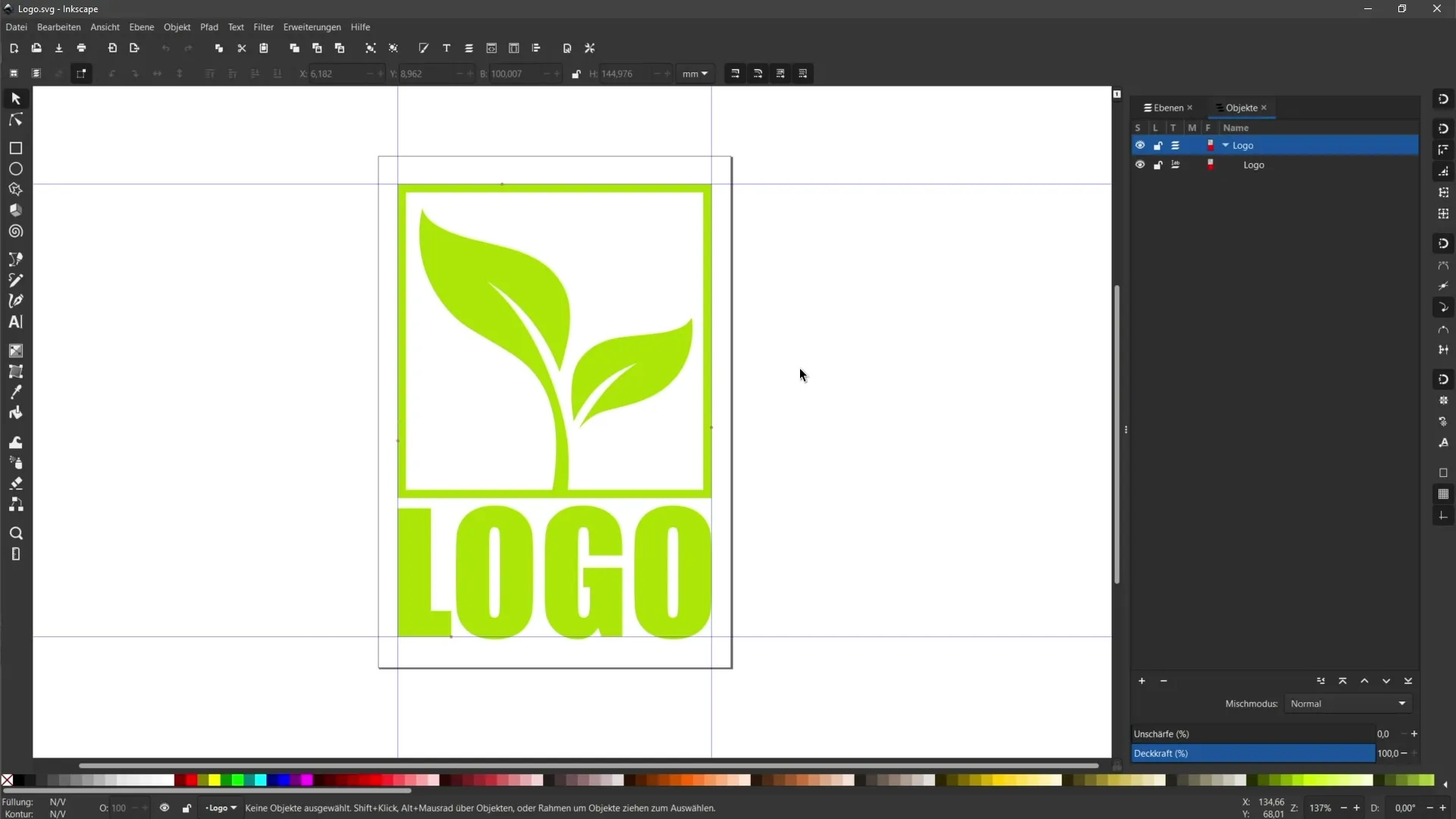
Vei vedea că acest fișier este în general mai mic decât SVG-ul Inkscape, care poate avea aproximativ 11 KB. SVG-ul normal poate avea doar 6 KB, ceea ce necesită deja semnificativ mai puțin spațiu de stocare.
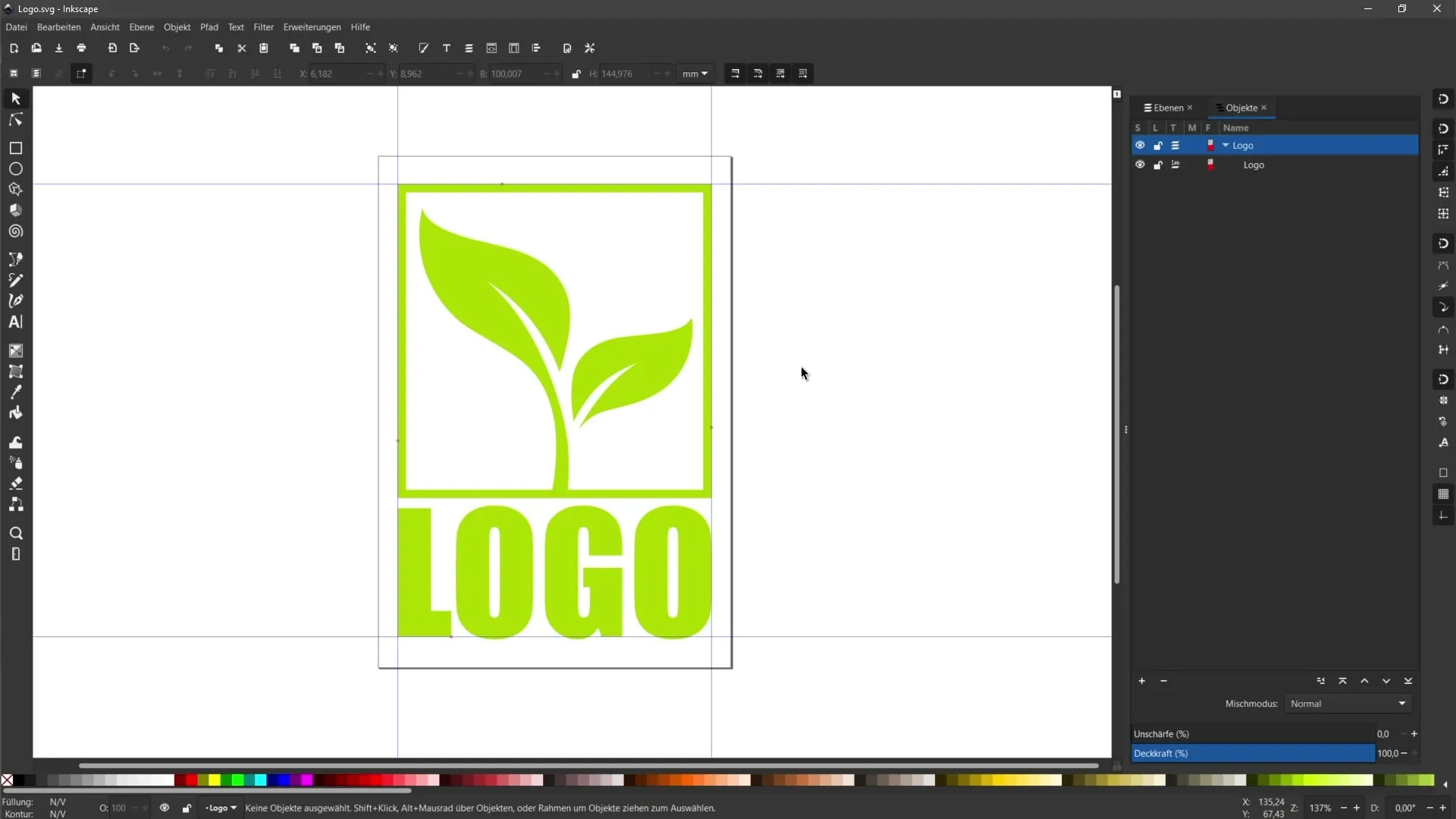
Acum repetă procesul făcând din nou clic pe Fișier și apoi pe Salvează sub, dar de data aceasta selectează SVG optimizat.
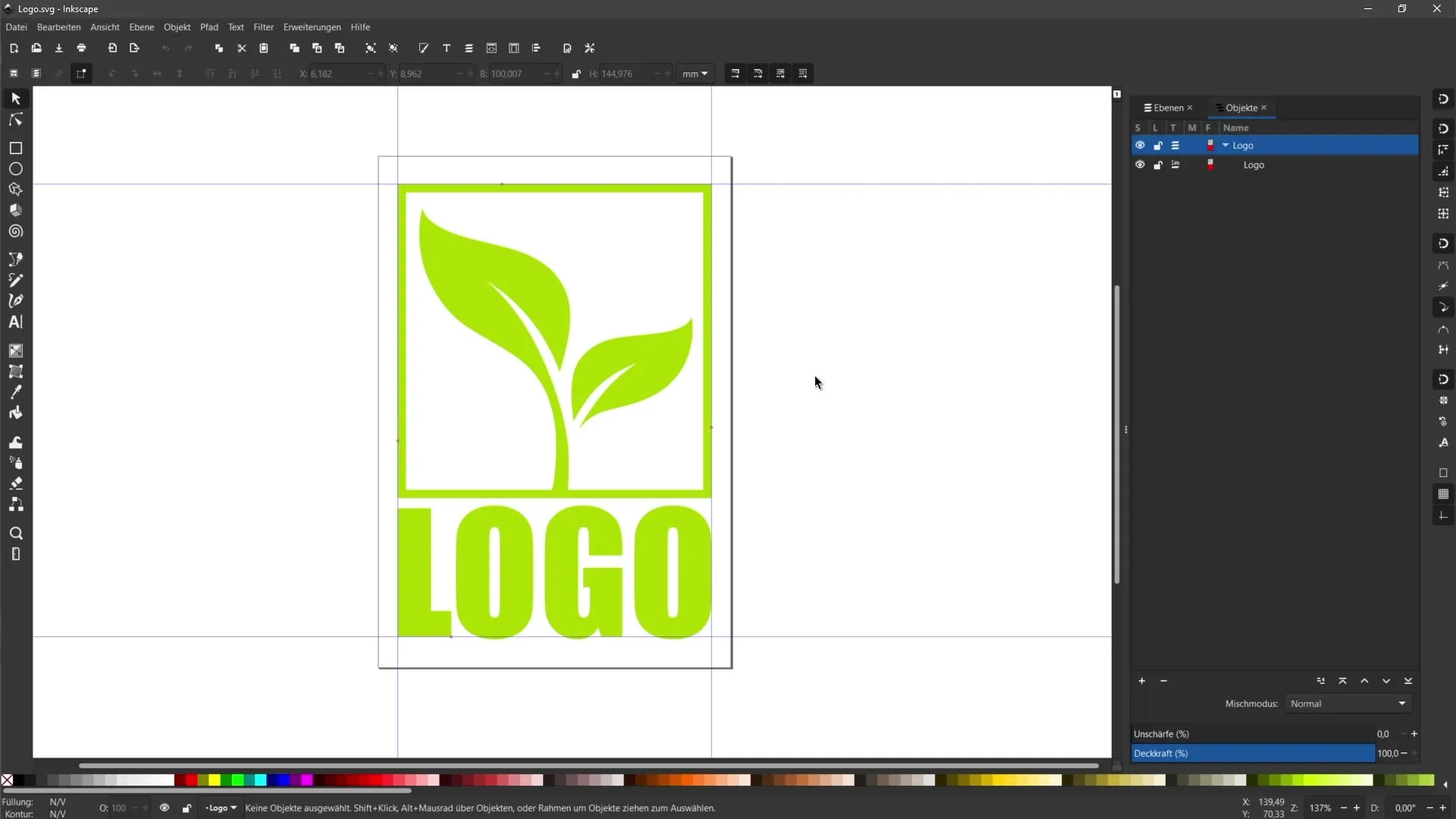
Dă un nume fișierului, de exemplu Logo_optimizat și salvează-l. Vei fi întrebat despre câteva opțiuni. Aici poți converti atributele CSS în atribute XML și poți face diverse setări de optimizare. Îți recomand să alegi opțiunile care ți se par cele mai potrivite.
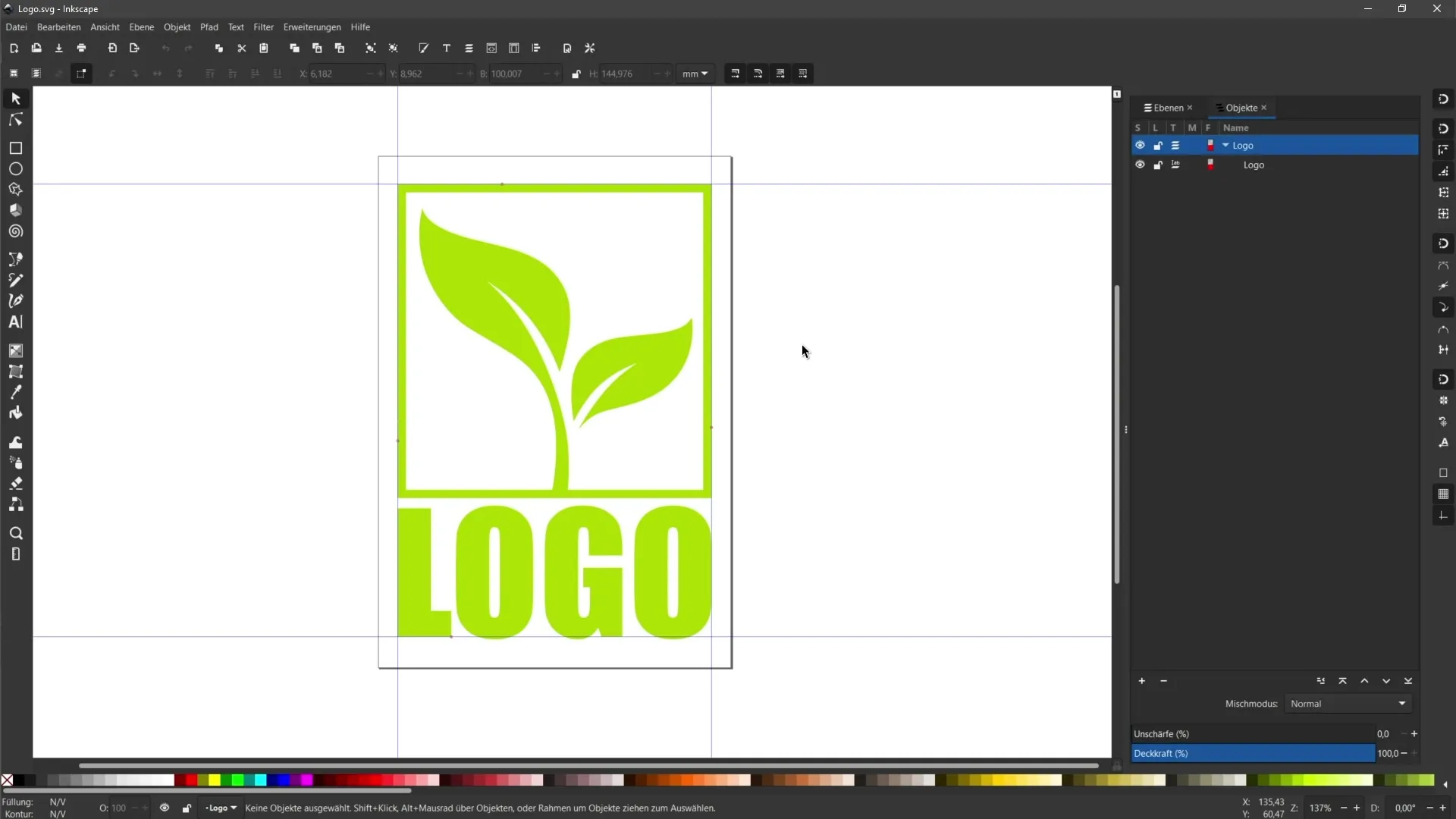
Confirmă selecția ta și verifică noul dimensiunea fișierului. De multe ori, varianta optimizată va avea doar 4 KB. Acest lucru arată că prin această metodă fișierul a fost comprimat și mai mult.
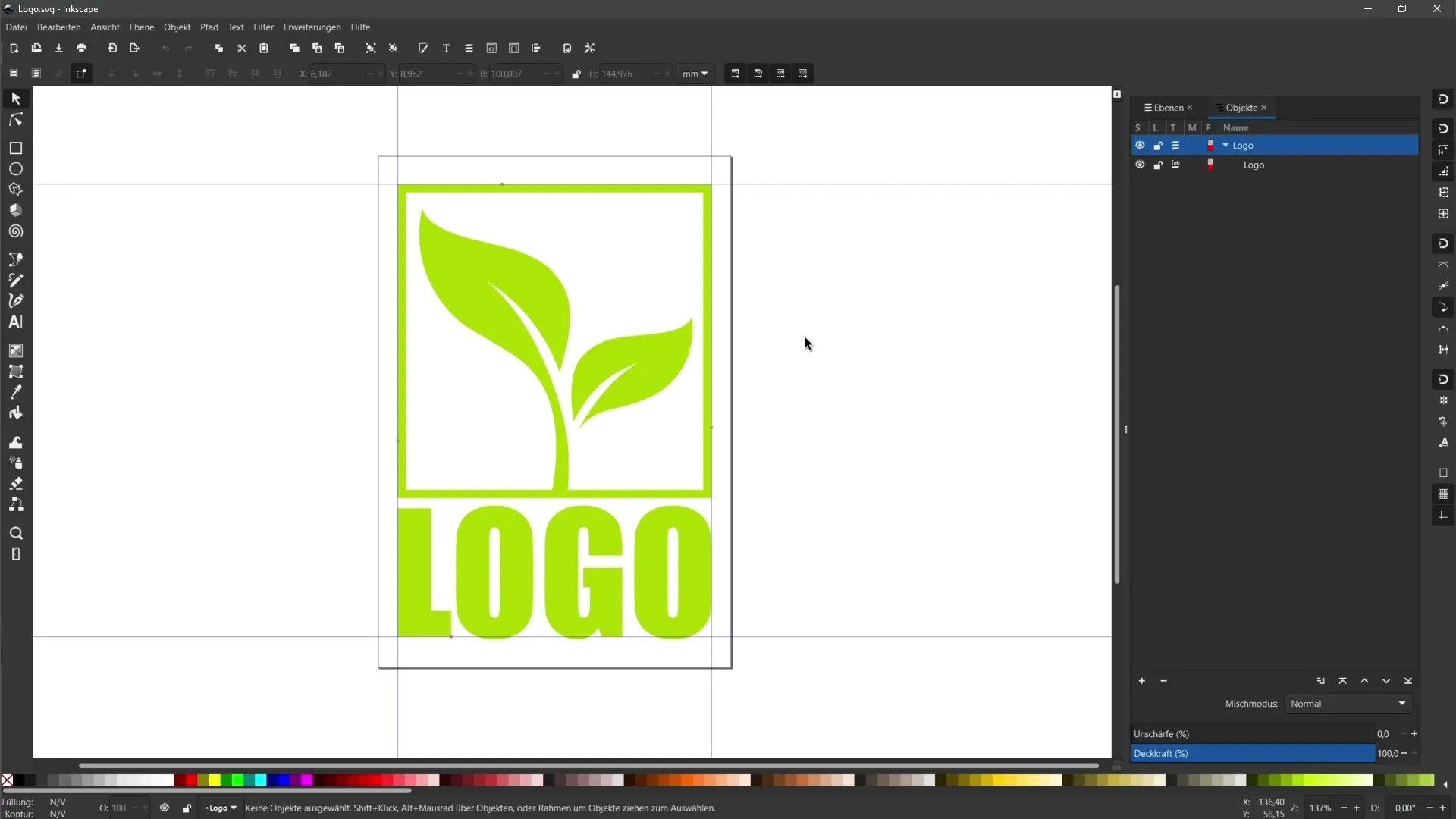
Atunci când deschizi fișierele acum în browser, vei observa că atât SVG-ul normal, cât și cel optimizat arată identic. Introdu URL-urile fișierelor în bara de adrese a browser-ului tău pentru a verifica rezultatul.
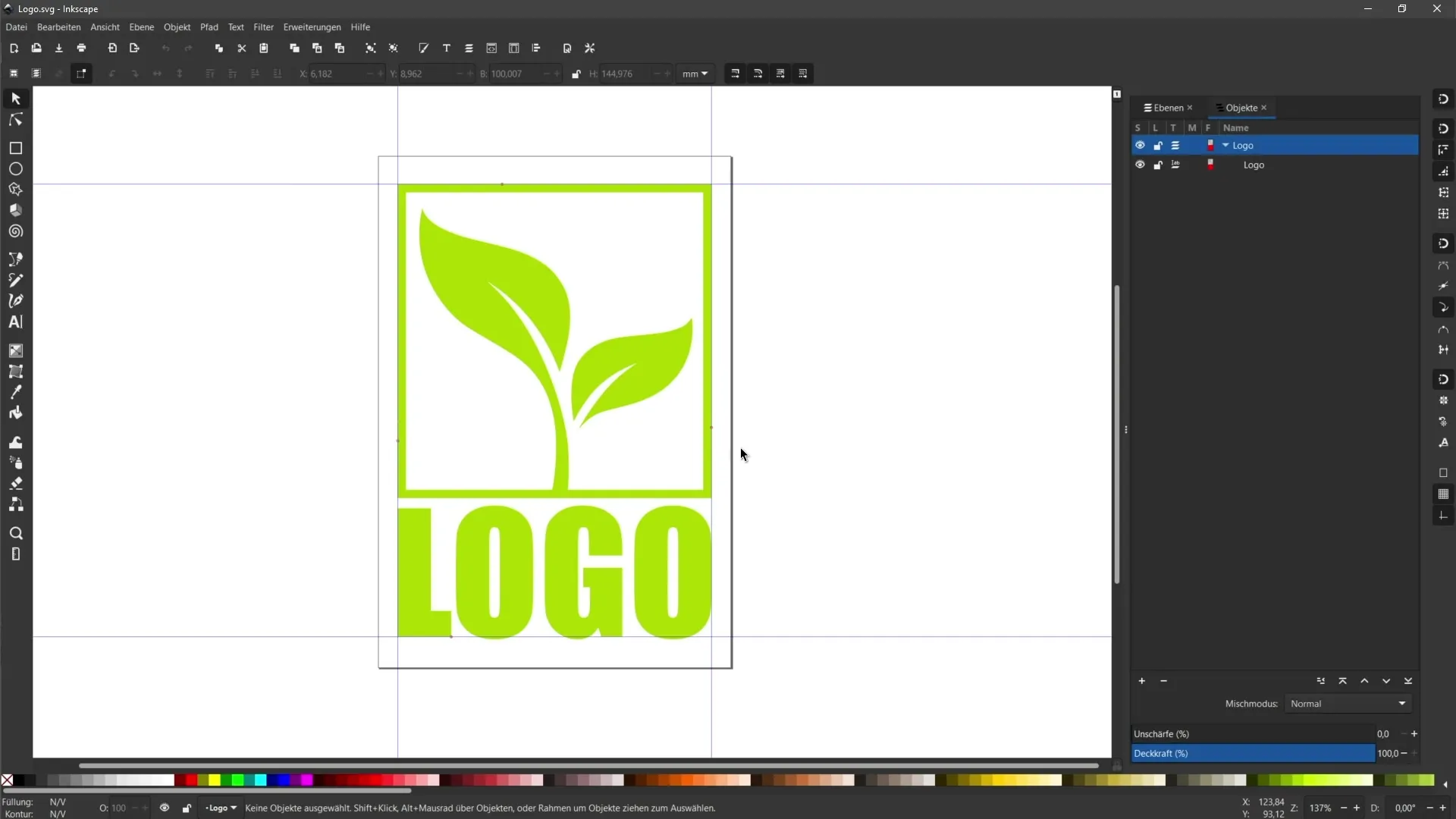
Pentru a testa scalabilitatea, poți ajusta nivelul de zoom al browser-ului. De exemplu, dacă faci zoom la 50% sau duci până la 300%. Vei observa că marginile rămân clare, indiferent de nivelul de zoom.
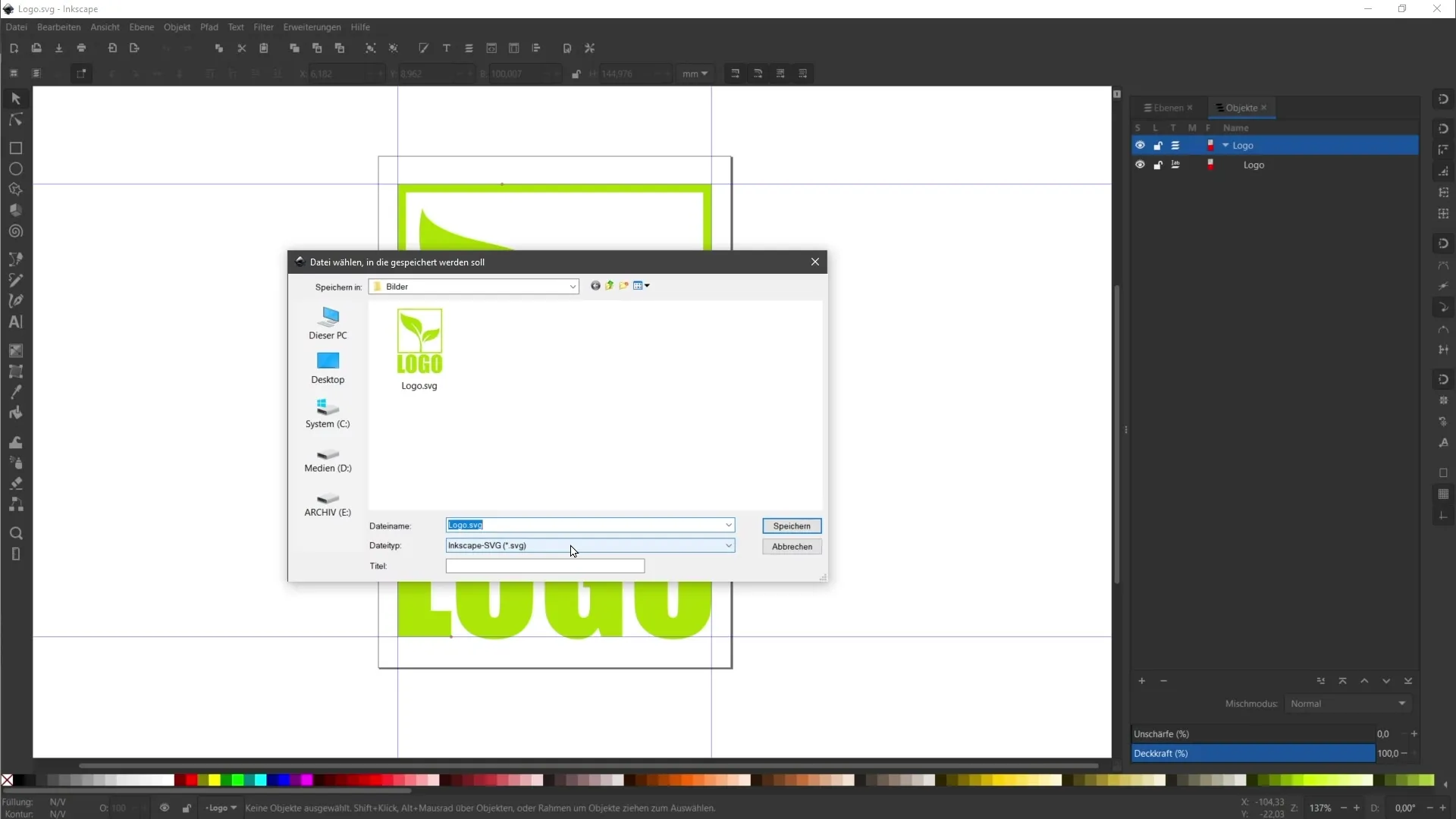
Aceste caracteristici ale fișierelor SVG le fac potrivite pentru utilizare pe site-urile web. Poți fi sigur că logo-ul tău va apărea clar și distinct pe toate dispozitivele, indiferent cât de mare îl afișezi.
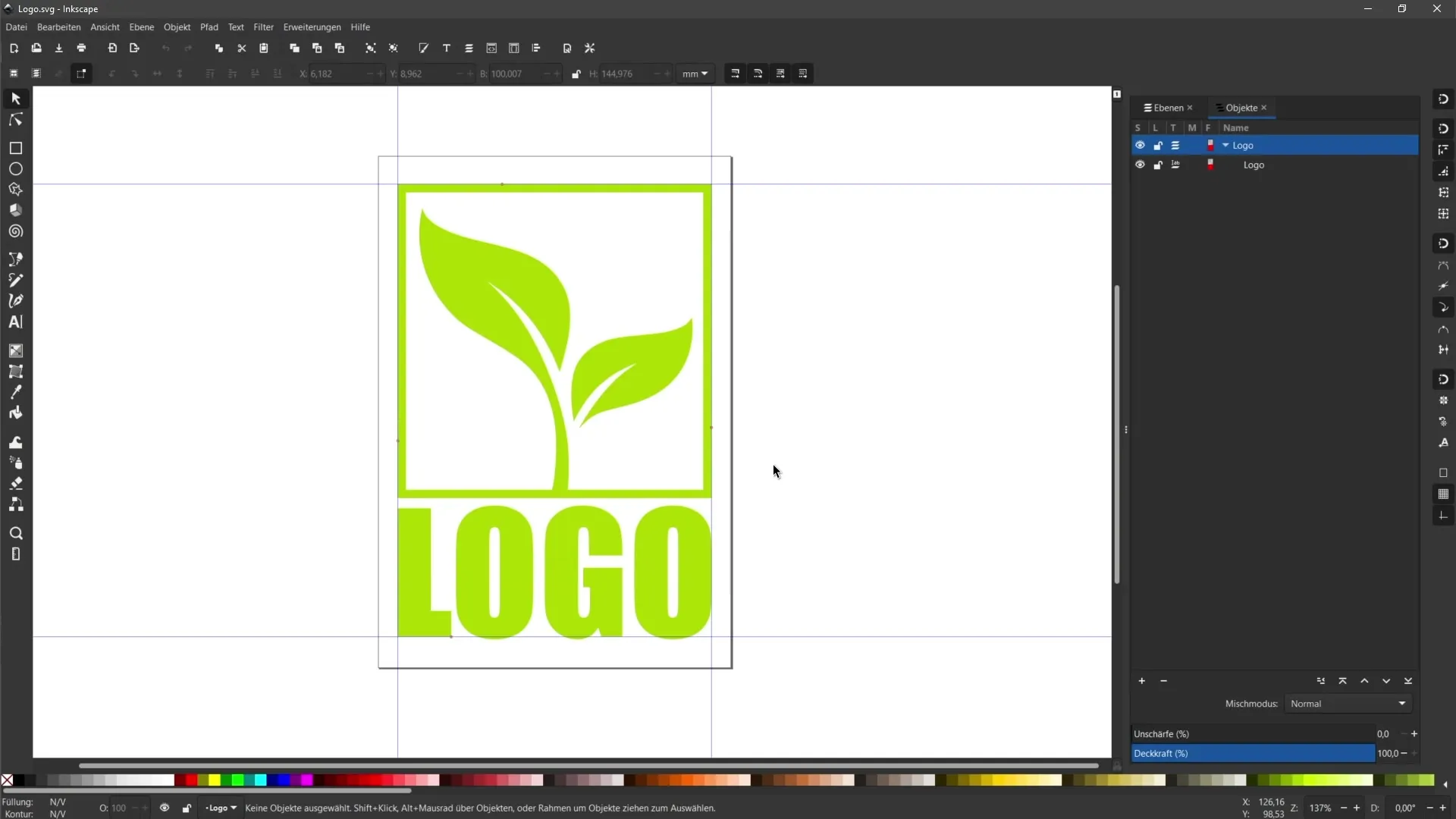
Prin utilizarea formatului SVG pentru grafică, nu numai că reduci dimensiunea fișierului, ci te asiguri și că calitatea design-urilor tale rămâne consistentă la orice rezoluție.
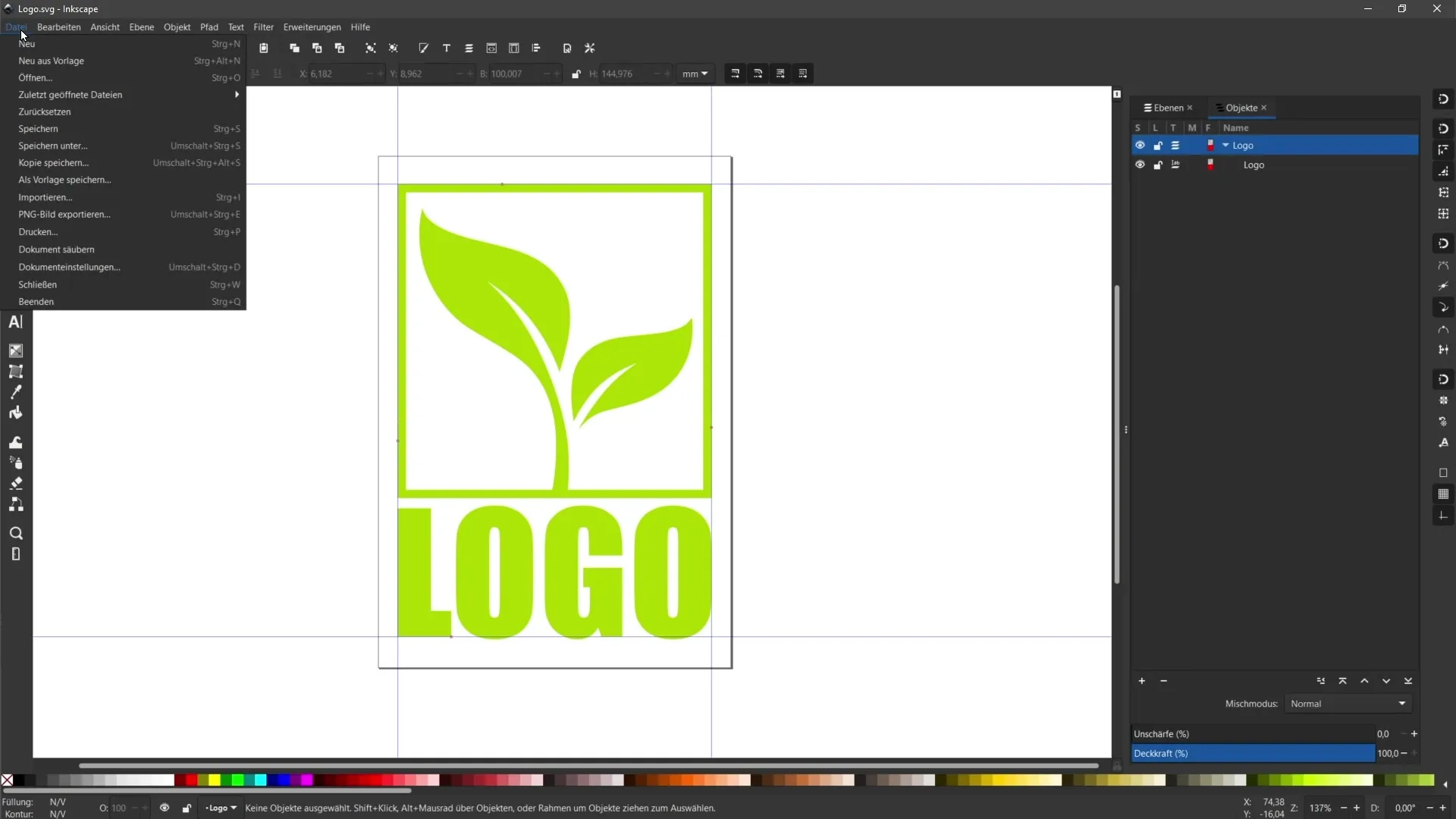
Rezumat
În acest tutorial ai învățat cum poți salva grafica ta vectorială în formatul SVG. Acest lucru îți permite să folosești eficient design-urile tale pe web, oferind avantajul scalabilității și a dimensiunii reduse a fișierelor.
Întrebări frecvente
Cum pot salva o grafică vectorială în Inkscape ca SVG?Dă clic pe Fișier, apoi pe Salvați ca, alege formatul SVG și introdu un nume de fișier.
Care este diferența dintre SVG-ul normal și SVG-ul optimizat?SVG-ul normal conține mai multe informații despre straturi, în timp ce SVG-ul optimizat este comprimat și curățat pentru utilizare pe web.
Cum pot testa scalabilitatea fișierului meu SVG?Deschide fișierul SVG în browser și ajustează nivelul de zoom pentru a verifica calitatea la diferite dimensiuni.

